
「シンガポール旅行におすすめのeSIMは?」
「データ無制限の商品はある?」
「シンガポール旅行を予定してるけど、現地でネットはどうしよう」と困っていませんか?シンガポールでネットを使うならeSIMがおすすめです!
スマホにデータをダウンロードするだけで、簡単に設定できます。シンガポールに着いたらすぐに使えて、料金も安いです。
この記事では、シンガポール旅行におすすめのeSIMを5つ紹介しています。メリット・デメリットやデータ無制限の商品も解説しているので、ぜひ参考にしてください。
| シンガポールでeSIMを使うならtrifaがおすすめ! | |
|---|---|
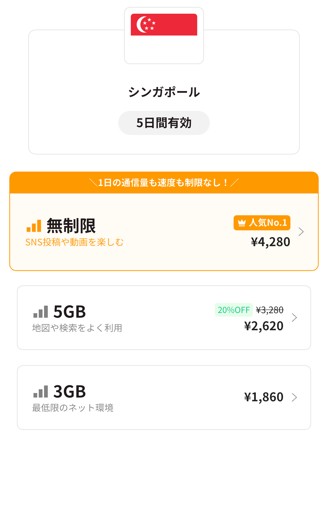 | 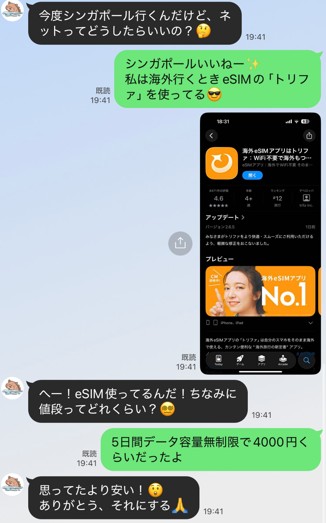 |
トリファは日本で最もDLされているeSIMアプリで、利用者は増加し続けています。24時間の日本語サポートのほか、無制限プランが充実している点が人気の理由です。
eSIMを提供する事業者は増えつつありますが、優れたサービスは数少ないです。おすすめ3社をランキング形式で比較したので、旅行プランに合わせて選びましょう。
 trifa trifa | 国内eSIMアプリ利用者数No.1 購入から設定までアプリ1つで完結 日本人による24時間サポートtrifaアプリはこちら |
 World eSIM World eSIM | 提供元が上場企業で安心 日本語サポートが受けられる 設定が簡単で分かりやすいWorld eSIM公式はこちら |
 eSIM square eSIM square | 運営元の信頼性が高いeSIM チャットサポートが24時間受付 世界200以上の国で利用できるeSIM square公式はこちら |
K-POPアイドルにハマったのをきっかけに毎年かならず韓国旅行をするように。コスパがいいeSIMを求めていろんな商品をお試し中。
目次
シンガポール旅行でおすすめのeSIMとは
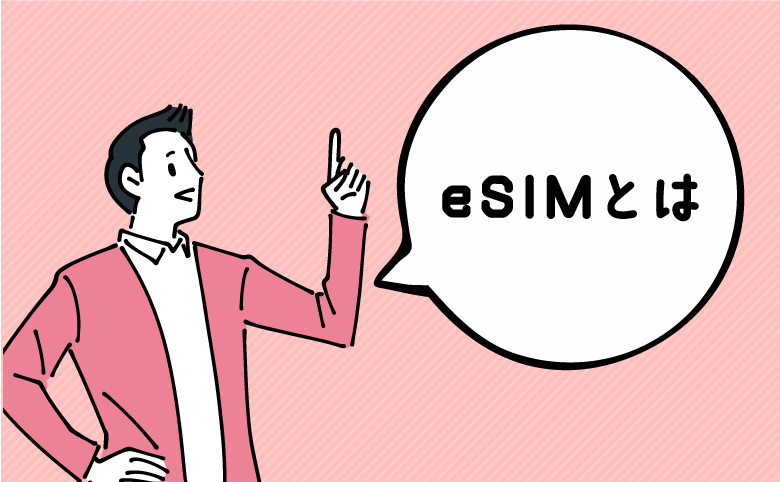
eSIMの基礎知識
eSIMとは、スマホ内蔵のICチップに通信事業者の情報をダウンロードして、ネット接続する通信サービスです。
従来のカード型と違いチップを入れ替える必要がないので、手軽に設定できます。近年、利用者が増えている人気のサービスです。
eSIMとSIMカードの違い
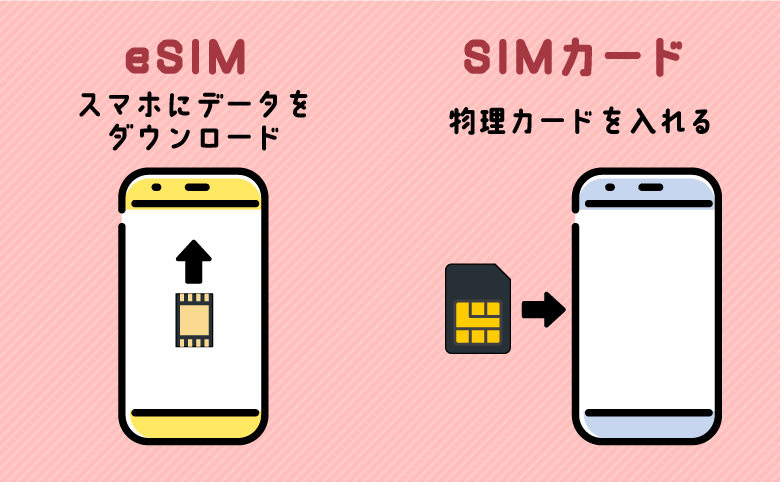
| eSIM | SIMカード | |
|---|---|---|
| 利用方法 | データを ダウンロード | スマホにカードを 挿しこむ |
| 受け取り 方法 | メールやアプリ | 通販または店舗 |
| 利用開始の目安 | 最短5分 | 3~5日 |
| 対応端末 | 一部のスマホで 使えない | 多くのスマホで 使える |
| キャンセル | 原則できない | できる |
SIMカードはスマホにカードを挿しこんで使いますが、eSIMはデータをダウンロードしてネット接続します。Webやアプリでの申し込み後、最短5分で利用できます。
一方、SIMカードは通販だと受け取りに3~5日掛かります。シンガポールの空港でも購入できますが、旅行シーズンだと混雑してる場合が多いです。
ただし、eSIMは一部のスマホで使えません。申し込み後のキャンセルはできないので、自分のスマホが対応しているか確認しましょう。
 trifa trifa | 国内eSIMアプリ利用者数No.1 購入から設定までアプリ1つで完結 日本人による24時間サポート trifaアプリはこちら |
 World eSIM World eSIM | 提供元が上場企業で安心 日本語サポートが受けられる 設定が簡単で分かりやすいWorld eSIM公式はこちら |
 eSIM square eSIM square | 運営元の信頼性が高いeSIM チャットサポートが24時間受付 世界200以上の国で利用できるeSIM square公式はこちら |
シンガポールでeSIMを使う5つのメリット

- ・料金がほかの通信サービスよりも安い
- ・利用日数やデータ容量の選択肢が豊富
- ・SIMカードの入れ替えが不要
- ・日本で事前購入できて現地ですぐ使える
- ・SIMカードに比べて環境に優しい
料金がほかの通信サービスよりも安い
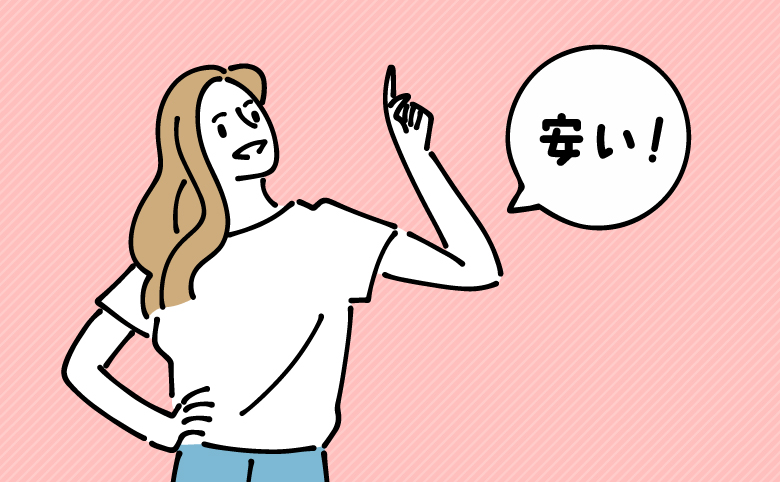
| サービス名/プラン | 料金 | |
|---|---|---|
| eSIM | グロモバeSIM (7日間1GB) | 780円 |
| Holafly (7日間無制限) | 4,075円 | |
| WiFi レンタル | イモトのWiFi (7日間1GB/日) | 14,350円 |
| グローバルWiFi (7日間無制限) | 20,090円 | |
| 海外 ローミング | ドコモ世界そのままギガ (7日間) | 6,860円 |
| au海外放題 (7日間無制限) | 8,400円 |
※世界そのままギガの容量は日本で契約しているプランと同じ
eSIMはWiFiレンタルや海外ローミングより安く使えます。
例えば、グローバルWiFiの無制限プランを7日間利用すると20,092円かかります。しかし、「Holafly」なら4,075円で購入可能です。
また、海外ローミングもeSIMより料金が高いケースが多いです。シンガポール旅行の通信費を抑えたい人は、eSIMを選びましょう。
利用日数やデータ容量の選択肢が豊富
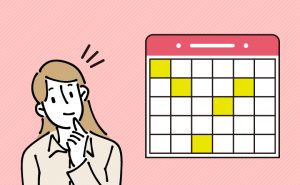
eSIMはデータ容量や利用日数の選択肢が多くて便利です。
シンガポール用eSIMなら日数を1~90日間から選べて、容量も1GBから無制限まで幅広く取り扱っています。
ただし、選べる容量や利用日数はサービスによって異なります。自分に合ったeSIMを選びたいなら、複数の商品を比べましょう。
SIMカードの入れ替えが不要で紛失や破損のリスクがない

eSIMはSIMカードの入れ替えが不要です!通信事業者のデータをダウンロードするだけで使えます。
SIMカードだとサイズが小さいので、取り出すと紛失しやすいです。また、静電気やホコリが入ると破損する恐れがあります。
eSIMはスマホと一体型なので、紛失や破損のリスクがありません。
日本で事前購入できて現地ですぐ使える

eSIMは日本で事前に購入できます!設定も出発前にできるのでシンガポール到着したら、回線を切り替えるだけですぐにネットが使えます。
また、データ商品なので空港や宅配で受け取る手間がありません。出発直前に注文しても、すぐに届いて便利です。
SIMカードに比べて環境に優しい
eSIMはSIMカードに比べて環境に優しいです。商品の現物がないので、金属やプラスチックなどを使用していません。
また、製造プロセスで排出されるCO2や梱包・運送に掛かる費用も削減できます。世界的にも導入が進められている技術です。
 trifa trifa | 国内eSIMアプリ利用者数No.1 購入から設定までアプリ1つで完結 日本人による24時間サポート trifaアプリはこちら |
 World eSIM World eSIM | 提供元が上場企業で安心 日本語サポートが受けられる 設定が簡単で分かりやすいWorld eSIM公式はこちら |
 eSIM square eSIM square | 運営元の信頼性が高いeSIM チャットサポートが24時間受付 世界200以上の国で利用できるeSIM square公式はこちら |
シンガポールでeSIMを使う4つのデメリット

- ・eSIM対応のスマホは限定されている
- ・SIMロックを解除しないと使えない
- ・現地の電話番号付き商品は少ない
- ・購入後のキャンセルや返品はできない
eSIM対応のスマホは限定されている
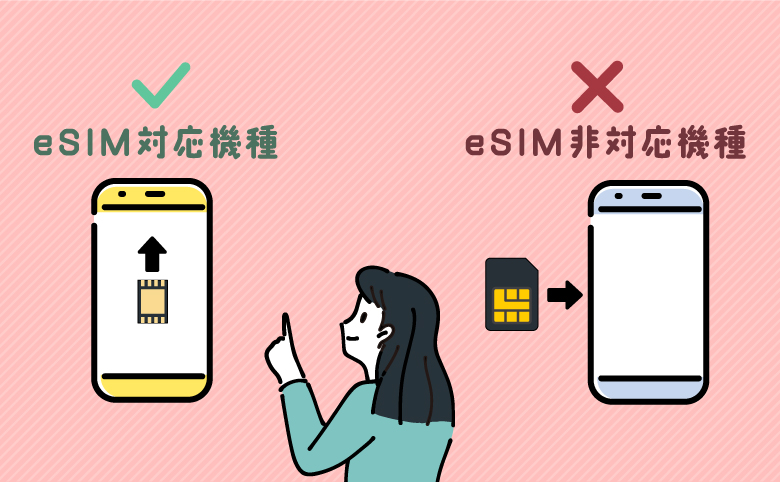
eSIMは利用できる機種が限定されています。
iPhoneだとXR・XSより古いバージョンの機種だと使えません。Androidはメーカーによって対応可能な機種が違います。
eSIM対応可否の確認方法(iPhone)
- ①「設定」→「一般」を選択
- ②「情報」を選択する
- ③「EID」という項目があればOK
eSIM対応可否の確認方法(Android)
- ①「設定」→「デバイス情報」
- ②「SIMステータス」を選択
- ③「EID」という項目があればOK
eSIMの対応機種一覧
| 機種名 | |
|---|---|
| Apple | iPhone 15シリーズ iPhone 14シリーズ iPhone 13シリーズ iPhone 12シリーズ iPhone 11シリーズ iPhone XSシリーズ iPhone XR iPhone SE(第2~3世代) iPad Air (第3~4世代) iPad Pro 11‑inch (第1~3世代) iPad Pro 12.9‑inch (第3~5世代) iPad (第7~9世代) iPad Mini (第5~6世代) ※中国本土のiPhone、マカオ/香港の一部機種はeSIM非対応 |
| Galaxy | Galaxy A23 5G Galaxy A54 5G Galaxy S23シリーズ Galaxy Z Fold4 Galaxy Z Fold5 Galaxy Z Flip4 Galaxy Z Flip5 |
| Xperia | Xperia 10 III Lite Xperia 1 IV Xperia 1 V Xperia Ace III Xperia 5 IV Xperia 5 V Xperia 10 IV Xperia 10 V Xperia 10 V Fun Edition SO-52D |
| AQUOS | AQUOS R8シリーズ AQUOS R7 AQUOS sense8 AQUOS sense7シリーズ AQUOS sense6※ドコモ版除く AQUOS sense6s AQUOS sense4 lite AQUOS wishシリーズ AQUOS zero6 Simple Sumaho6 |
| Rakuten | Rakuten Mini Rakuten Big-S Rakuten Big Rakuten Hand Rakuten Hand 5G |
| Google Pixel | Google Pixel 4, 4a & 4 XL Google Pixel 5 Google Pixel 6シリーズ Google Pixel 7シリーズ Google Pixel Fold Google Pixel 8シリーズ |
| Xiaomi | Xiaomi 12T Pro Xiaomi 13Tシリーズ Redmi Note 11 Pro 5G Redmi Note 10T Redmi 12 5G |
| Motorola | Razr 5G※ソフトバンク版除く Razr 40 Razr 40 ultra Edge 40 G52J 5Gシリーズ G53J 5G G53S 5G |
| Huawei | Huawei P40 Huawei P40 Pro Huawei Mate 40 Pro |
| OPPO | Find X3 Pro Reno7 A Reno9 A Reno10 Pro 5G A55s 5G A73 A79 5G※ワイモバイル版除く Reno 5 A※ワイモバイル版除く |
| 京セラ | TORQUE® G06 かんたんスマホ3 かんたんスマホ2+ かんたんスマホ2 キッズケーシンガポール Android One S10 Android One S9 DIGNO® SANGA DIGNO® SX3 DIGNO® WX DIGNO® BX2 DuraForce EX DuraForce EX KC-S703 DuraForce EX KY-51D |
| その他 | Libero Flip Libero 5G IV Libero 5G III Libero 5G II あんしんファミリースマホ |
eSIMが使える主要なスマホをまとめました。ただし、表に記載されている機種でもeSIMによっては、動作保証外の端末もあります。購入前に各商品サイトを参照してください。
ちなみに、中国版のiPhoneはeSIM機能が使えません。また、一部Androidは販売キャリアによっては非対応です。
自分のスマホがeSIM対応機種か分からない人は、契約した店舗やカスタマーサポートに問い合わせしましょう。
SIMロックを解除しないと使えない
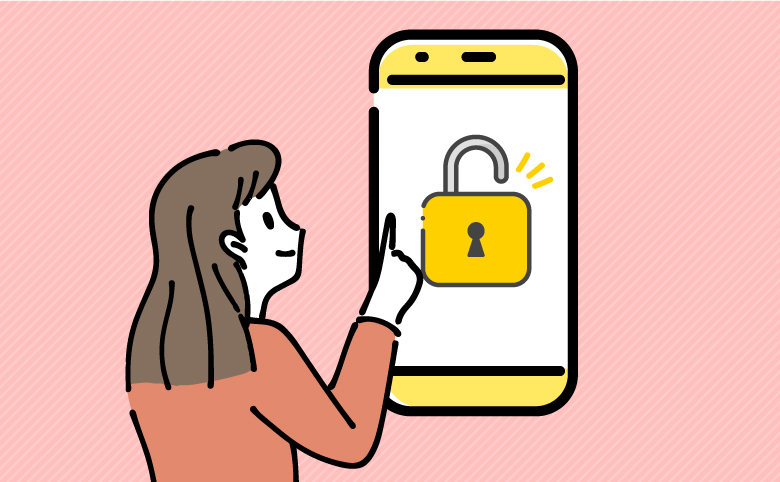
スマホのSIMロックを解除しないと、eSIMは使えません。SIMロックとは、契約中のキャリア以外のSIMは利用できないように制限する機能です。
2021年10月より前に契約した人は、ロックが掛かっている可能性が高いです。シンガポール旅行の前に解除しましょう。
SIMロックの解除は各携帯キャリアの会員サイトからできます。
- SIMロック解除方法
ドコモ SIMロック解除 ソフトバンク SIMロック解除のお手続き au SIMロック解除の手続き方法 SIMロック解除はオンラインだけでなく、各キャリアのショップからも手続きできます。
即日で解除されますが、万が一の事態に備えて余裕をもって手続きしてください。
現地の電話番号付き商品は少ない
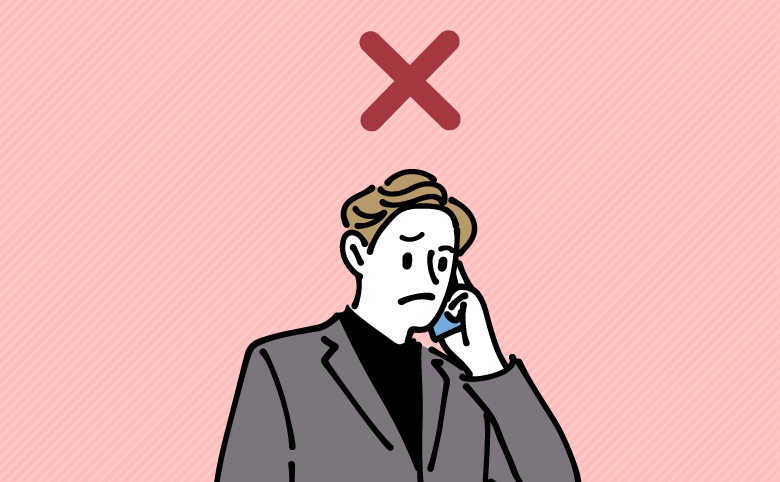
eSIMは電話番号が付いた商品が少ないです。データ通信専用が多く、音声通話はできません。
ただしデータ通信専用でも、LINEやTeamsなどネット回線を介する通話サービスは使えます。友達や家族への連絡で利用しましょう。
購入後のキャンセルや返品はできない
eSIMは購入後に即時発行されます。商品の性質上、お客様のご都合による返品・交換・返金には対応しておりません。
引用:グロモバeSIM
eSIMはキャンセルや返品ができません。データ商品なので、注文するとすぐに発行されます。
ちなみに、ダウンロード前なら購入から3ヶ月~半年間は有効です。旅行が延期になった場合は、削除せずそのまま保存しておきましょう。
シンガポールでおすすめのeSIMランキング6選【無制限の商品も紹介】
| おすすめな人の特徴 | 料金プラン | 事務手数料 | データ容量超過後 | 電話番号の有無 | テザリング | カスタマーサポート | 即日利用 | |
|---|---|---|---|---|---|---|---|---|
 ▼trifa | ・有人サポートを24時間受けたい ・海外用eSIMを初めて使う ・データ容量を管理したいtrifaダウンロードページ | 1日間1GB:690円~ | 無料 | 通信停止 | なし | 可能 | チャット:24時間 | 可能 |
▼World eSIM | ・提供元が安心なeSIMを使いたい ・日本語でサポートを受けたい ・設定が簡単なeSIMを選びたいWorld eSIM公式はこちら | 7日間3GB:1,258円~ | 無料 | 使用停止 (チャージ可) | なし | 可能 | フォーム:9:00~18:00 | 可能 |
 ▼eSIM square | ・運営元が信頼できるeSIMがいい ・24時間いつでもサポートを受けたい ・空港で対面サポートが受けたいeSIM square公式はこちら | 7日間1GB:980円~ | 無料 | 停止する (チャージ可) | なし | 可能 | チャット:24時間 空港での対面サポート | 可能 |
 ▼Holafly | ・容量上限を気にせず使いたい ・24時間サポートを受けたい ・利用者が多いサービスを使いたいHolafly公式はこちら | 1日間無制限:940円~ | 無料 | – | なし | 可能 | チャット:24時間 | 可能 |
 ▼グロモバeSIM ▼グロモバeSIM | ・プランの選択肢は多いほうがいい ・土日祝日もサポートを利用したい ・返金保証があるeSIMを使いたいグロモバeSIM公式はこちら | 3日間1GB:500円~ | 無料 | 停止する (チャージ可) | なし | 可能 | LINE/電話:8:00~23:00 | 可能 |
 ▼エアトリeSIM | ・有名な企業のeSIMが使いたい ・LINEで気軽に相談したい ・はじめてのeSIMで設定が不安エアトリeSIM公式はこちら | 3日間1GB:750円~ | 無料 | 停止する (チャージ可) | なし | 可能 | LINE/電話:8:00~23:00 | 可能 |
| おすすめな人の特徴 | 料金プラン | 事務手数料 | データ容量超過後 | 電話番号の有無 | テザリング | カスタマーサポート | 即日利用 | |
|---|---|---|---|---|---|---|---|---|
 ▼trifa | ・有人サポートを24時間受けたい ・海外用eSIMを初めて使う ・データ容量を管理したいtrifaダウンロードページ | 1日間1GB:690円~ | 無料 | 通信停止 | なし | 可能 | チャット:24時間 | 可能 |
| ・提供元が安心なeSIMを使いたい ・日本語でサポートを受けたい ・設定が簡単なeSIMを選びたいWorld eSIM公式はこちら | 7日間3GB:1,258円~ | 無料 | 使用停止 (チャージ可) | なし | 可能 | フォーム:9:00~18:00 | 可能 | |
▼eSIM square | ・運営元が信頼できるeSIMがいい ・24時間いつでもサポートを受けたい ・空港で対面サポートが受けたいeSIM square公式はこちら | 7日間1GB:980円~ | 無料 | 停止する (チャージ可) | なし | 可能 | チャット:24時間 空港での対面サポート | 可能 |
▼Holafly | ・容量上限を気にせず使いたい ・24時間サポートを受けたい ・利用者が多いサービスを使いたいHolafly公式はこちら | 1日間無制限:940円~ | 無料 | – | なし | 可能 | チャット:24時間 | 可能 |
 ▼グロモバeSIM ▼グロモバeSIM | ・プランの選択肢は多いほうがいい ・土日祝日もサポートを利用したい ・返金保証があるeSIMを使いたいグロモバeSIM公式はこちら | 3日間1GB:500円~ | 無料 | 停止する (チャージ可) | なし | 可能 | LINE/電話:8:00~23:00 | 可能 |
▼エアトリeSIM | ・有名な企業のeSIMが使いたい ・LINEで気軽に相談したい ・はじめてのeSIMで設定が不安エアトリeSIM公式はこちら | 3日間1GB:750円~ | 無料 | 停止する (チャージ可) | なし | 可能 | LINE/電話:8:00~23:00 | 可能 |
※eSIMの料金は為替レートで変動します。
この記事では2025年4月8日時点の料金を掲載しています。
1位:trifa|初めての海外旅行にぴったりのeSIM!24時間体制のサポート
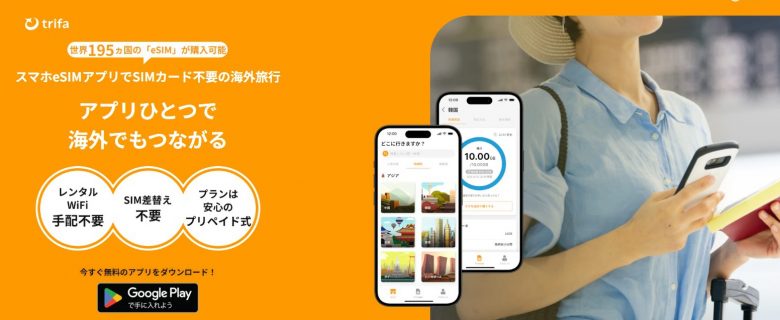
| 基本情報 | |
|---|---|
| 運営会社 | 株式会社トリファ |
| 料金プラン | 1日間1GB:690円~ (▼詳しくはこちら) |
| 事務手数料 | 無料 |
| データ容量 超過後 | 停止する(チャージ可) |
| 電話番号の 有無 | なし |
| テザリング | 可能 |
| サポート | チャット:24時間 |
| 即日利用 | 可能 |
| おすすめな人 | ・24時間日本語サポートを受けたい ・アプリで手軽に購入や管理がしたい ・操作が簡単な商品を使いたい |
| 申し込み窓口 | ▶trifaダウンロードページ |
| 関連記事 | ▶trifaの口コミ評判 |
trifa(トリファ)は株式会社トリファが提供するeSIMです。世界200ヶ所の国と地域に対応しています。
他社よりも問い合わせ対応に力を入れていて、チャットサポートは24時間体制です。時差を気にする必要がなく、いつでも相談できます。
トラブルが起きてもすぐに問い合わせできるので、はじめてeSIMを使う人でも安心です。日本語で丁寧なサポートを受けたい人は、trifaにしましょう!
trifaの料金プラン
| データ容量 | 料金 | |
|---|---|---|
| 1日間 | 1GB | 690円 |
| 無制限 | 990円 | |
| 7日間 | 3GB | 1,960円 |
| 5GB | 2,720円 | |
| 無制限 | 5,990円 | |
| 15日間 | 3GB | 2,360円 |
| 5GB | 3,120円 | |
| 無制限 | 11,990円 | |
| 31日間 | 5GB | 3,920円 |
| 10GB | 5,300円 | |
| 30GB | 12,890円 | |
| 60日間 | 10GB | 6,750円 |
| 30GB | 14,340円 | |
| 50GB | 21,930円 |
trifaの料金は安いです。1日間で1GB使えるプランが690円で利用できます。
また、trifaではSNSシェアキャンペーンや友達紹介キャンペーンを実施しています。通常価格の5%OFFで購入できるので、気になる人は公式サイトをチェックしましょう。
trifaの設定方法・使い方
- iPhoneの場合
- STEP1スマホがeSIM対応機種か確認する
まず使っているスマホがeSIM対応機種か確認しましょう。設定アプリを開き「モバイル通信」をタップします。
「eSIMを追加」という項目が表示されていれば利用可能です。ちなみに、iPhoneの場合はXR・XSシリーズ以降の機種なら対応済みです。
また、SIMロックが解除されているかも確認しましょう。設定アプリの「一般」から「情報」を開き、SIMロックの状況をチェックしてください。
- STEP2アプリからeSIMを購入する
trifaを「Appストア」からダウンロードします。アプリを開いたら「アカウント」から会員情報を登録しましょう。購入手続きがスムーズになります。
登録が完了したら、eSIMを購入します。「ストア」から希望の国を選択しましょう。滞在日数と利用スタイルを選ぶと、おすすめのプランが表示されます。
プラン内容を確認したら「このプランを注文する」をタップしてください。支払い方法を入力したら、購入を確定します。
- STEP3eSIMをアクティベーションする
続いて、eSIMをアクティベーション(有効化)します。trifaの「マイeSIM」から購入したプランを選び、設定方法から「eSIMインストール」を選んでください。
設定アプリからモバイル通信を選択し「eSIMを追加」をタップします。インストール方法はQRコードと手動入力の2種類です。ただし、QRは端末が2台必要です。
情報を入力して「アクティベート中…」になったら完了です。しばらく待つとオンに切り替わります。
- STEP4現地到着後、eSIMに切り替える
現地に到着したらtrifaの「マイeSIM」から「回線の切り替え」を選択します。設定アプリに移ったら、事前にアクティベートしておいたeSIMをタップしましょう。
「モバイル通信」からeSIMを選び「この回線をオンにする」をオンにします。画面を戻し、再度eSIMをタップして「データローミング」もオンにしましょう。
再び前の画面に戻り、モバイルデータ通信を選択してeSIMを選びます。最後に、主回線の「データローミング」と「この回線をオンにする」をオフにすれば完了です。
- Androidの場合
- STEP1スマホがeSIM対応機種か確認する
まず使っているスマホがeSIM対応機種か確認しましょう。設定アプリを開き「ネットワークとインターネット」をタップします。
「SIM」の横にある+マークを選択し「SIMをダウンロードしますか?」という文言が表示されていれば利用可能です。
また、SIMロックの有無も確認しましょう。設定アプリの「デバイス情報」から「SIMカードステータス」を開き、SIMロックの状況をチェックしてください。
- STEP2アプリからeSIMを購入する
trifaを「GooglePlayストア」からダウンロードします。アプリを開いたら「アカウント」から会員情報を登録しましょう。購入手続きがスムーズになります。
登録が完了したら、eSIMを購入します。「ストア」から希望の国を選択しましょう。滞在日数と利用スタイルを選ぶと、おすすめのプランが表示されます。
プラン内容を確認したら「このプランを注文する」をタップしてください。支払い方法を入力したら、購入を確定します。
- STEP3eSIMをアクティベーションする
続いて、eSIMをアクティベーション(有効化)します。trifaの「マイeSIM」から購入したプランを選び、設定方法から「eSIMインストール」を選んでください。
設定から「ネットワークとインターネット」を選択しSIM欄の+マークをタップします。インストール方法はQRコードと手動入力の2種類です。QRコードは端末が2台必要です。
手動の場合は、スキャン画面の下部にあるヘルプから入力できます。情報を登録して「ダウンロードが完了しました」と表示されたら設定は以上です。
- STEP4現地到着後、eSIMに切り替える
現地に到着したらtrifaの「マイeSIM」から「回線の切り替え」を選択します。
設定画面に移ったら「ネットワークとインターネット」をタップして、eSIMを選びます。「SIMを使用」をタップしたら、設定完了です。
| eSIMサービス | 特徴 |
|---|---|
 trifa trifa | 国内eSIMアプリ利用者数No.1 購入から設定までアプリ1つで完結 24時間日本人による手厚いサポートtrifaダウンロードページ |
2位:World eSIM|WiFiレンタル大手が提供するeSIM!初心者におすすめ

| 基本情報 | |
|---|---|
| 運営会社 | 株式会社ビジョン |
| 料金プラン | 7日間3GB:1,258円~ (▼詳しくはこちら) |
| 事務手数料 | 無料 |
| データ容量 超過後 | 停止する(チャージ可) |
| 電話番号の 有無 | なし |
| テザリング | 可能 |
| サポート | フォーム:9:00~18:00 |
| 即日利用 | 可能 |
| おすすめな人 | ・提供元が安心なeSIMを使いたい ・日本語でサポートを受けたい ・設定が簡単なeSIMを選びたい |
| 申し込み窓口 | ▶World eSIM公式サイト |
| 関連記事 | ▶World eSIMの口コミ評判 |
World eSIM(ワールドeSIM)は、上場企業の株式会社ビジョンが販売している商品です。WiFiレンタルで有名な「グローバルWiFi」を提供している会社で顧客満足度が高いです。
サポートは日本語に対応しているので、気軽に相談できます。土日祝も問い合わせを受け付けているので、休暇中の旅行でも安心です。
また、World eSIMはアプリで設定が簡単にできます。eSIMを使うのが初めての人でも扱いやすいので、とてもおすすめです。
World eSIM公式はこちらWorld eSIMの料金プラン
| データ容量 | 料金 | |
|---|---|---|
| 7日間 | 3GB | 1,258円 |
| 10日間 | 5GB | 1,702円 |
| 15日間 | 7GB | 2,146円 |
| 20日間 | 10GB | 2,738円 |
World eSIMは利用日数と料金のバランスがよいです。日数は7・10・15・20日間から選べて、選択肢が多いです。
容量も充分で、メッセージのやり取りやWebサイト・地図アプリの閲覧が中心なら快適に使えます。
業界トップクラスの安さなので、シンガポール旅行の費用を節約したい人に向いています。
World eSIM公式はこちらeSIM初心者でも簡単に設定できる
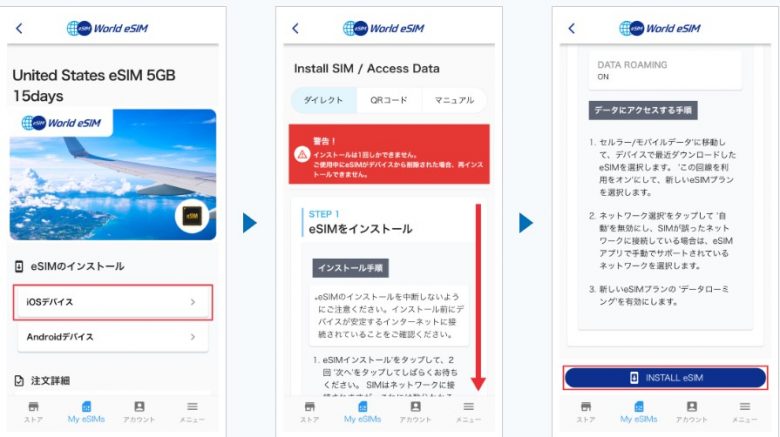
参考:World eSIM
World eSIMは初心者でも簡単に設定できます。アプリがあれば、スマホ1台だけで初期設定が可能です。他社だとQRコードを別の端末に表示して設定するので、手間が掛かります。
公式サイトに記載されている手順通りに進めれば、すぐに設定できます。
うまく設定できない場合は、カスタマーサポートに問い合わせしましょう。丁寧に回答してくれるので、eSIMがはじめてでも安心です!
World eSIMの設定方法・使い方
- iPhoneの場合
- STEP1スマホがeSIM対応機種か確認する
使っているスマホがeSIM対応機種か確認しましょう。設定アプリを開き「モバイル通信」をタップします。
「eSIMを追加」という項目が表示されていれば利用可能です。ちなみに、iPhoneの場合はXR・XSシリーズ以降の機種なら対応済みです。
また、SIMロックが解除されているかも確認しましょう。設定アプリの「一般」から「情報」を開き、SIMロックの状況をチェックしてください。
- STEP2公式サイトからeSIMを購入する
eSIMを「World eSIM」で購入します。サイトを開き、利用したい国を選びましょう。欲しい商品の欄にある「今すぐ購入する」をタップします。
氏名やメールアドレスを入力して会員登録したら、確認事項に同意します。クレジットカードの情報を入力して「お申し込み」を押したら購入完了です。
- STEP3eSIMをインストールする
World eSIMのアプリをダウンロードして、ログインします。購入したeSIMが表示されるので「詳細」から「iOSデバイス」を選択します。
「INSTALL eSIM」をタップしてから「続ける」を選び、しばらく待ちます。「デフォルト回線」に画面遷移するので「個人」を選択すれば完了です。
ちなみに、アプリをダウンロードしなくても設定可能です。詳しくは公式サイトの「QRコード設定」を参照してください。
- STEP4現地到着後、eSIMに切り替える
現地に到着したら「モバイル通信」からeSIMを選び「この回線をオンにする」をオンにします。
画面を戻して、再度eSIMをタップして「データローミング」もオンにしましょう。
再び前の画面に戻り、モバイルデータ通信を選択してeSIMを選びます。最後に、主回線の「データローミング」と「この回線をオンにする」をオフにすれば完了です。
- Androidの場合
- STEP1スマホがeSIM対応機種か確認する
使っているスマホがeSIM対応機種か確認しましょう。設定アプリを開き「ネットワークとインターネット」をタップします。
「SIM」の横にある+マークを選択し「SIMをダウンロードしますか?」という文言が表示されていれば利用可能です。
また、SIMロックの有無も確認しましょう。設定アプリの「デバイス情報」から「SIMカードステータス」を開き、SIMロックの状況をチェックしてください。
- STEP2通販サイトからeSIMを購入する
「World eSIM」でeSIMを購入します。サイトを開き、利用したい国を選びましょう。欲しい商品の欄にある「今すぐ購入する」をタップします。
氏名やメールアドレスを入力して会員登録したら、確認事項に同意します。クレジットカードの情報を入力して「お申し込み」を押したら購入完了です。
- STEP3eSIMをインストールする
World eSIMのアプリをダウンロードして、ログインします。購入したeSIMが表示されるので「詳細」から「Androidデバイス」を選択します。
「INSTALL eSIM」を選び「SIMをダウンロードしますか?」をタップします。「設定」が表示されたら選択しましょう。以上でインストール完了です。
ちなみに、アプリをダウンロードしなくても設定可能です。詳しくは公式サイトの「QRコード設定」を参照してください。
- STEP4現地到着後、eSIMに切り替える
現地に到着したら接続の「SIMカードマネージャー」から「主回線」を選択します。「回線を選択」を開いたら、World eSIMをタップします。
接続に戻ったら「モバイルネットワーク」をタップして「データローミング」をオンにします。以上で設定は完了です。
| eSIMサービス | 特徴 |
|---|---|
 World eSIM World eSIM | 海外WiFi大手が提供するeSIM 日本語のサポートに対応している アプリ内で簡単に設定ができるWorld eSIM公式サイト |
3位:eSIM square|海外通信事業を長年手掛けている企業が運営で安心

| 基本情報 | |
|---|---|
| 運営会社 | 株式会社テレコムスクエア |
| 料金プラン | 7日間1GB:980円~ (▼詳しくはこちら) |
| 事務手数料 | 無料 |
| データ容量 超過後 | 停止する (チャージ可) |
| 電話番号の 有無 | なし |
| テザリング | 可能 |
| サポート | チャット:24時間 空港での対面サポート |
| 即日利用 | 可能 |
| おすすめな人 | ・運営元が信頼できるeSIMがいい ・24時間いつでもサポートを受けたい ・空港で対面サポートが受けたい |
| 申し込み窓口 | ▶eSIM square公式サイト |
eSIM squareは東京都千代田区に本社をおく株式会社テレコムスクエアが提供するeSIMです。30年以上も海外通信事業を運営している企業なので、信頼があります。
サポートが充実していて、チャットは24時間対応です。また、一部空港の専用カウンターでは対面サポートも受け付けています。
新千歳空港・成田空港・羽田空港・中部国際空港・関西国際空港・福岡空港が対象です。eSIMの設定が不安な人はぜひ利用してみましょう。
eSIM squareはこちらeSIM squareの料金プラン
| 容量 | 料金 | |
|---|---|---|
| 7日間 | 1GB | 980円 |
| 3GB | 1,070円 | |
| 15日間 | 3GB | 1,780円 |
| 5GB | 1,475円 | |
| 7GB | 1,550円 | |
| 20日間 | 10GB | 1,700円 |
| 30日間 | 10GB | 3,480円 |
eSIM squareは容量や日数のプランが豊富です。料金も安く、自分の利用スタイルに合わせた最適なeSIMをお得に購入できます。
また、容量を使い切ってもサイトやアプリからすぐにチャージ可能です。再設定の必要がなく、手軽に使えます。
eSIM squareはこちらeSIM squareの設定方法・使い方
- iPhoneの場合
- STEP1スマホがeSIM対応機種か確認する
まず使っているスマホがeSIM対応機種か確認しましょう。設定アプリを開き「モバイル通信」をタップします。
「eSIMを追加」という項目が表示されていれば利用可能です。ちなみに、iPhoneの場合はXR・XSシリーズ以降の機種なら対応済みです。
また、SIMロックが解除されているかも確認しましょう。設定アプリの「一般」から「情報」を開き、SIMロックの状況をチェックしてください。
- STEP2公式サイトからeSIMを購入する
WebサイトからeSIMを購入します。「公式サイト」にアクセスして、希望のプランを選び「ログインして購入」をタップします。
「新規会員登録」に進み、メールアドレスを記入して「新規登録」をタップします。確認コードがメールに送られるので、4桁の数字を入力して認証します。
認証後に氏名・パスワード・支払い方法を入力して「購入を確定」ボタンをタップすれば、購入手続きは完了です。
- STEP3eSIMをアクティベーションする
続いて、eSIMをアクティベーションします。サイト内の「My eSIM」から未使用タブを開き、設定方法から「インストール」をタップしてください。
インストール方法はQRコードと手動入力の2種類です。ただし、QRは端末が2台必要です。カメラアプリで開いて読み込みます。
情報を入力して「アクティベート中…」になったら完了です。しばらく待つとオンに切り替わります。
- STEP4現地到着後、eSIMに切り替える
旅行先に到着したら「モバイル通信」からeSIM回線を選び「この回線をオンにする」をオンにしてください。
画面を戻して、再度eSIMをタップして「データローミング」もオンしたら設定完了です。ネットに繋がっているか確認しましょう。
ちなみに、主回線の「データローミング」と「この回線をオンにする」はオフにしておきましょう。オンになっていると国際ローミング料がかかる可能性があります。
- Androidの場合
- STEP1スマホがeSIM対応機種か確認する
まず使っているスマホがeSIM対応機種か確認しましょう。設定アプリを開き「ネットワークとインターネット」をタップします。
「SIM」の横にある+マークを選択し「SIMをダウンロードしますか?」という文言が表示されていれば利用可能です。
また、SIMロックも確認しましょう。設定アプリの「デバイス情報」から「SIMカードステータス」を開き、SIMロックの状況をチェックしてください。
- STEP2公式サイトからeSIMを購入する
WebサイトからeSIMを購入します。「公式サイト」にアクセスして、希望のプランを選び「ログインして購入」をタップします。
続いて「新規会員登録」に進み、メールアドレスを記入して「新規登録」を押します。確認コードがメールに送られるので、4桁の数字を入力して認証します。
認証後に氏名・パスワード・支払い方法を入力して「購入を確定」ボタンをタップすれば、購入手続きは完了です
- STEP3eSIMをアクティベーションする
次にeSIMをアクティベーションします。サイト内の「My eSIM」から未使用タブを開き、設定方法から「インストール」をタップしてください。
インストール方法はQRコードと手動入力の2種類です。ただし、QRは端末が2台必要です。カメラアプリで開いて読み込んでください。
情報を入力して「アクティベート中…」になったら完了です。しばらく待つとオンに切り替わります。
- STEP4現地到着後、eSIMに切り替える
旅行先に到着したら「ネットワークとインターネット」から「モバイルネットワーク」をタップして購入したeSIMの回線を選び有効化します。
「モバイルネットワーク」の画面に戻して「データローミング」もオンすると設定完了です。ネットに繋がっているか確認しましょう。
もし、ネットに繋がらない場合は「詳細設定」の「アクセスポイント名」を手動でeSIM回線に設定してください。
| eSIMサービス | 特徴 |
|---|---|
 eSIM square eSIM square | 運営元の信頼性が高いeSIM 24時間チャットサポートで安心 世界200ヶ国以上で利用可能eSIM square公式サイト |
4位:Holafly|5%OFFクーポン配布中!無制限プランがお得
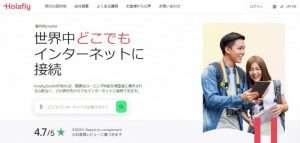
| 基本情報 | |
|---|---|
| 運営会社 | Holafly |
| 料金プラン | 1日間:940円~ (▼詳しくはこちら) |
| 事務手数料 | 無料 |
| データ容量 超過後 | – |
| 電話番号の 有無 | なし |
| テザリング | 可能 |
| サポート | チャット:24時間 ※翻訳機を使用 |
| 即日利用 | 可能 |
| おすすめな人 | ・容量上限を気にせず使いたい ・24時間サポートを受けたい ・利用者が多いサービスを使いたい |
| クーポンコード | HIKARIKU |
| 申し込み窓口 | ▶Holafly公式サイト |
| 関連記事 | ▶Holaflyの口コミ評判 |
Holafly(オラフライ)はタイやスペインに拠点をおくeSIMサービスです。世界で200以上の国と地域に対応しています。
無制限プランを相場より安く販売しているのが特徴です。また、シンガポールの商品は1日単位で購入できるので、日数に無駄がありません。
サポートもチャットで24時間365日受け付けているので安心です。ただし、翻訳機を使った回答文のため、日本が不自然な場合があります。
HolaflyはこちらHolaflyの料金プラン
| データ容量 | 料金 | |
|---|---|---|
| 1日間 | 無制限 | 990円→940円 |
| 3日間 | 1,890円→1,795円 | |
| 5日間 | 3,090円→2,935円 | |
| 7日間 | 4,290円→4,075円 | |
| 10日間 | 5,490円→5,215円 | |
| 30日間 | 10,990円→10,440円 |
シンガポールで使えるHolaflyのeSIMはデータ容量がすべて無制限です。日数は1~90日間から選択できて、幅広いニーズに対応してます。
さらに、当サイト経由だと全商品5%OFFで購入できます!通常3,090円の商品が2,935円で購入できるので、ぜひ活用してださい。
割引方法は、購入画面で限定コード「HIKARIKU![]() 」を入力するだけです。無制限のeSIMでストレスなくネットを使いたいなら、Holaflyを選びましょう。
」を入力するだけです。無制限のeSIMでストレスなくネットを使いたいなら、Holaflyを選びましょう。
世界中で利用されている高評価なeSIM
モバイルWiFiを借りるよりも圧倒的に低価格で、かつ繋ぐまでの手順が簡単です。回線の速さも十分でした。
今度また、海外に行くときに絶対使わせていただきます!
引用元:Trustpilot
HolaflyはeSIMの中でも口コミ・評判がいい商品です。世界中のサービスの評価が見れる、有名レビューサイトの 「Trustpilot」では4.5/5点を獲得しています。
口コミでは「WiFiレンタルより低価格」「メールやLINEの対応が迅速だった」などのポジティブな意見が多いです。
シンガポール旅行で評判のいいeSIMを使いたいなら、Holaflyがおすすめです。
HolaflyはこちらHolaflyの設定方法・使い方
- iPhoneの場合
- STEP1スマホがeSIM対応機種か確認する
まず使っているスマホがeSIM対応機種か確認しましょう。設定アプリを開き「モバイル通信」をタップします。
「eSIMを追加」という項目が表示されていれば利用可能です。ちなみに、iPhoneの場合はXR・XSシリーズ以降の機種なら対応済みです。
また、SIMロックが解除されているかも確認しましょう。設定アプリの「一般」から「情報」を開き、SIMロックの状況をチェックしてください。
- STEP2公式サイトからeSIMを購入する
「Holafly」でeSIMを購入します。国名を選び、購入したいプランをカートに追加してください。
注文画面に進んだら、支払い方法を選択します。メールアドレスや氏名、住所などを入力したら「お支払いへ進む」をタップしましょう。
購入が完了すると登録したメールアドレス宛にメールが届きます。登録に必要な情報や手順が記載されているので、大切に保管しましょう。
- STEP3eSIMをアクティベーションする
続いて、eSIMをアクティベーション(有効化)します。設定アプリからモバイル通信を選択し「eSIMを追加」をタップすると、スキャン画面が開きます。
メールに記載のQRコードを、印刷または別の端末に表示してスキャンしましょう。または、手動でアクティベーションコードを入力してください。
情報を入力して「アクティベート中…」になったら完了です。しばらく待つとオンに切り替わります。
- STEP4現地到着後、eSIMに切り替える
現地に到着したら「モバイル通信」からeSIMを選び「この回線をオンにする」をオンにします。画面を戻し、再度eSIMをタップして「データローミング」もオンにしましょう。
再び前の画面に戻り、モバイルデータ通信を選択してeSIMを選びます。最後に、主回線の「データローミング」と「この回線をオンにする」をオフにすれば完了です。
- Androidの場合
- STEP1スマホがeSIM対応機種か確認する
まず使っているスマホがeSIM対応機種か確認しましょう。設定アプリを開き「ネットワークとインターネット」をタップします。
「SIM」の横にある+マークを選択し「SIMをダウンロードしますか?」という文言が表示されていれば利用可能です。
また、SIMロックも確認しましょう。設定アプリの「デバイス情報」から「SIMカードステータス」を開き、SIMロックの状況をチェックしてください。
- STEP2公式サイトからeSIMを購入する
「Holafly」からeSIMを購入します。国名を選び、購入したいプランをカートに追加してください。
注文画面に進んだら、支払い方法を選択します。メールアドレスや氏名、住所などを入力したら「お支払いへ進む」をタップしましょう。
購入が完了すると登録したメールアドレス宛にメールが届きます。登録に必要な情報や手順が記載されているので、大切に保管しましょう。
- STEP3eSIMをアクティベーションする
続いて、eSIMをアクティベーション(有効化)します。設定の接続から「SIMカードマネージャー」を選択し、eSIMを追加をタップしましょう。
インストール方法はQRコードと手動入力の2種類です。QRコードの場合は、メールに記載のコードを印刷または別の端末に表示してスキャンしましょう。
手動の場合は、スキャン画面の「有効化コードを入力」から登録できます。情報を入力して「ダウンロードが完了しました」と表示されたら設定は以上です。
- STEP4現地到着後、eSIMに切り替える
現地に到着したら接続の「SIMカードマネージャー」から「主回線」を選択します。「回線を選択」を開いたら、HolaflyのeSIMをタップします。
接続に戻ったら「モバイルネットワーク」をタップして「データローミング」をオンにします。以上で設定は完了です。
| eSIMサービス | 特徴 |
|---|---|
 Holafly | 容量の上限を気にせず使える 24時間サポートを受けられる 当サイト限定クーポンで5%OFFHolafly公式サイト |
5位:グロモバeSIM|容量の選択肢が豊富!初回購入なら返金保証つき
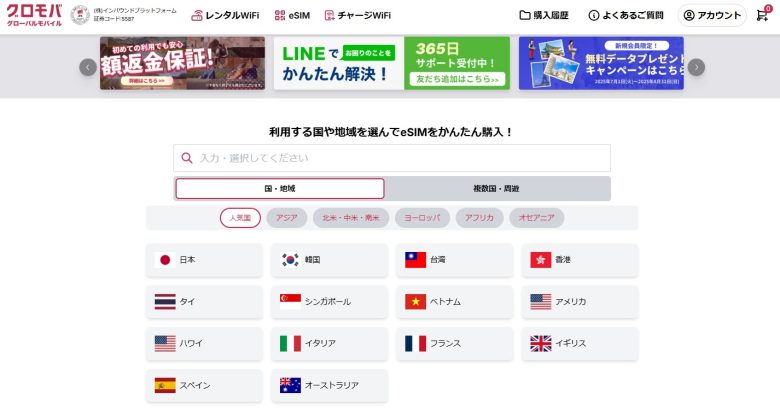
| 基本情報 | |
|---|---|
| 運営会社 | 株式会社インバウンドプラットフォーム |
| 料金プラン | 3日間1GB:500円~ (▼詳しくはこちら) |
| 事務手数料 | 無料 |
| データ容量 超過後 | 停止する(チャージ可) ※無制限プランは1日3GB超過すると低速になる |
| 電話番号の 有無 | なし |
| テザリング | 可能 |
| サポート | LINE/電話:8:00~23:00 |
| 即日利用 | 可能 |
| おすすめな人 | ・プランの選択肢は多いほうがいい ・土日祝日もサポートを利用したい ・返金保証があるeSIMを使いたい |
| 申し込み窓口 | ▶グロモバeSIM公式サイト |
グロモバeSIMは、株式会社インバウンドプラットフォームが提供するeSIMサービスです。
サポートが年中無休なので、土日祝日でも問い合わせ可能です。LINEと電話で日本時間の8:00~23:00まで受け付けています。
また、初回購入に限り全額返金保証があります。eSIMをうまく設定できなかった場合や旅行自体が中止になったときでも、1ヶ月以内ならキャンセルが可能です。
グロモバeSIMはこちらグロモバeSIMの料金プラン
| データ容量 | 料金 | |
|---|---|---|
| 3日間 | 1GB | 500円 |
| 5日間 | 5GB | 1,570円 |
| 15日間 | 10GB | 2,800円 |
| 30日間 | 15GB | 3,080円 |
| 50GB | 5,710円 | |
| 1日間 | 1日あたり3GB | 940円 |
| 3日間 | 2,240円 | |
| 10日間 | 6,720円 |
グロモバeSIMのシンガポール向けプランはデータプランと無制限プランの2種類があります。
データプランは利用日数とデータ容量を組み合わせて購入できるプランです。容量の選択肢が多く料金も安いので、自分にあったプランをお得に利用できます。
無制限プランは1日あたり3GBまで高速通信が可能です。超過したあとも低速で通信できるので、ネットが使えない期間がありません。
グロモバeSIMはこちらグロモバeSIMの設定方法・使い方
- iPhoneの場合
- STEP1スマホがeSIM対応機種か確認する
まず使っているスマホがeSIM対応機種か確認しましょう。設定アプリを開き「モバイル通信」をタップします。
「eSIMを追加」という項目が表示されていれば利用可能です。ちなみに、iPhoneの場合はXR・XSシリーズ以降の機種なら対応済みです。
また、SIMロックが解除されているかも確認しましょう。設定アプリの「一般」から「情報」を開き、SIMロックの状況をチェックしてください。
- STEP2公式サイトからeSIMを購入する
「グロモバeSIM」でeSIMを購入します。欲しいプランを選び、購入したいプランをカートに追加します。
「ご購入手続きへ」をタップすると注文画面に進みます。メールアドレスや支払い方法などの情報を入力しましょう。
支払いが完了すると、メールで登録用のQRコードが届きます。
- STEP3eSIMをアクティベーションする
続いて、eSIMをアクティベーション(有効化)します。設定の接続から「SIMカードマネージャー」を選択し、eSIMを追加をタップしましょう。
メールで届いたQRコードを、紙に印刷するかほかの端末に表示してスキャンしましょう。iOS17.4以降なら、メール内のスクショを長押ししても追加できます。
- STEP4現地到着後、eSIMに切り替える
現地に到着したら「モバイル通信」からeSIMを選び「この回線をオンにする」をオンにします。
画面を戻し、再度eSIMをタップして「データローミング」もオンにしましょう。
再び前の画面に戻り、モバイルデータ通信を選択してeSIMを選びます。最後に、主回線の「データローミング」と「この回線をオンにする」をオフにすれば完了です。
- Androidの場合
- STEP1スマホがeSIM対応機種か確認する
使っているスマホがeSIM対応機種か確認しましょう。設定アプリを開き「ネットワークとインターネット」をタップします。
「SIM」の横にある+マークを選択し「SIMをダウンロードしますか?」という文言が表示されていれば利用可能です。
またSIMロックの有無も確認しましょう。設定アプリの「デバイス情報」から「SIMカードステータス」を開き、SIMロックの状況をチェックしてください。
- STEP2公式サイトからeSIMを購入する
「グロモバeSIM」でeSIMを購入します。欲しいプランを選び、購入したいプランをカートに追加します。
「ご購入手続きへ」をタップすると注文画面に進みます。メールアドレスや支払い方法などの情報を入力しましょう。
支払いが完了すると、メールで登録用のQRコードが届きます。
- STEP3eSIMをアクティベーションする
続いて、eSIMをアクティベーション(有効化)します。設定の接続から「SIMカードマネージャー」を選択し、eSIMを追加をタップしましょう。
スキャン画面が開いたら、メールで届いたQRコードを読み込みます。紙に印刷または別の端末に表示しておきましょう。
情報を入力して「ダウンロードが完了しました」と表示されたら設定は完了です。
- STEP4現地到着後、eSIMに切り替える
現地に到着したら接続の「SIMカードマネージャー」から「主回線」を選択します。
「回線を選択」を開いたら、グロモバeSIMのeSIMをタップします。
接続に戻ったら「モバイルネットワーク」をタップして「データローミング」をオンにします。以上で設定は完了です。
| eSIMサービス | 特徴 |
|---|---|
 グロモバeSIM グロモバeSIM | プランが豊富で料金が安い 365日間サポートを受付中 初回購入は全額返金保証つきグロモバeSIM公式 |
6位:エアトリeSIM|有名旅行サイト提供のeSIM!年中無休サポートで安心
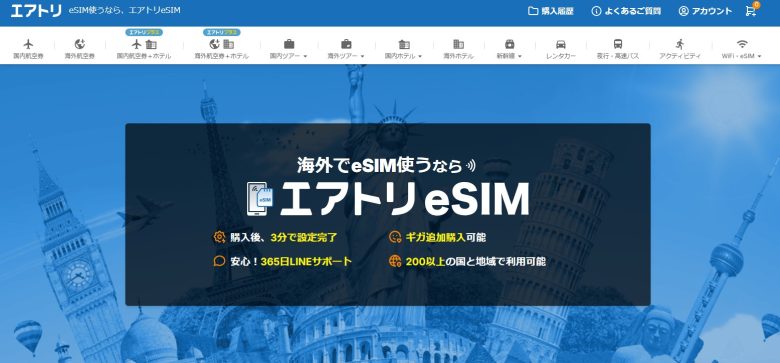
| 基本情報 | |
|---|---|
| 運営会社 | 株式会社エアトリ |
| 料金プラン | 3日間1GB:750円~ (▼詳しくはこちら) |
| 事務手数料 | 無料 |
| データ容量 超過後 | 停止する(チャージ可) ※無制限プランは1日3GB超過すると低速になる |
| 電話番号の 有無 | なし |
| テザリング | 可能 |
| サポート | LINE/電話:8:00~23:00 |
| 即日利用 | 可能 |
| おすすめな人 | ・有名な企業のeSIMが使いたい ・LINEで気軽に相談したい ・はじめてのeSIMで設定が不安 |
| 申し込み窓口 | ▶エアトリeSIM公式サイト |
エアトリeSIMは株式会社エアトリが提供しているサービスです。同社が手掛ける旅行予約サイトはテレビCMも放映されており、知名度が高く信頼できます。
サポートは年中無休で、土日祝日や長期休暇でも気軽に相談できます。LINEを登録しておけばすぐに問い合わせできて便利です。
また、はじめて購入した人には全額返金保証が付いてきます。eSIMの設定が不安な人でも、安心して利用可能です。
エアトリeSIMはこちらエアトリeSIMの料金プラン
| データ容量 | 料金 | |
|---|---|---|
| 3日間 | 1GB | 750円 |
| 5日間 | 5GB | 2,350円 |
| 15日間 | 10GB | 4,200円 |
| 30日間 | 15GB | 6,580円 |
| 1日間 | 1日あたり3GB | 1,050円 |
| 3日間 | 3,360円 | |
| 10日間 | 9,780円 |
エアトリeSIMは大きく分けて2種類あります。データプランと無制限プランです。
データプランは期間内に使える容量が決められているプランです。選択肢が多いので、自分の利用スタイルに合わせてeSIMを購入できます。
無制限プランは1日あたり3GBまで高速通信ができるプランです。超過しても低速で継続通信できるので、ずっとネットが使えます。
エアトリeSIMはこちらエアトリeSIMの設定方法・使い方
- iPhoneの場合
- STEP1スマホがeSIM対応機種か確認する
まず使っているスマホがeSIM対応機種か確認しましょう。設定アプリを開き「モバイル通信」をタップします。
「eSIMを追加」という項目が表示されていれば利用可能です。ちなみに、iPhoneの場合はXR・XSシリーズ以降の機種なら対応済みです。
また、SIMロックが解除されているかも確認しましょう。設定アプリの「一般」から「情報」を開き、SIMロックの状況をチェックしてください。
- STEP2公式サイトからeSIMを購入する
「エアトリeSIM」からeSIMを購入します。欲しいプランを選び、購入したいプランをカートに追加します。
「ご購入手続きへ」をタップすると注文画面に進みます。メールアドレスや支払い方法などの情報を入力しましょう。
支払いが完了すると、メールで登録用のQRコードが届きます。
- STEP3eSIMをアクティベーションする
続いて、eSIMをアクティベーション(有効化)します。設定アプリからモバイル通信を選択し「eSIMを追加」をタップすると、スキャン画面が開きます。
メールに記載のQRコードを、印刷または別の端末に表示してスキャンしましょう。または、手動でアクティベーションコードを入力してください。
情報を入力して「アクティベート中…」になったら完了です。しばらく待つとオンに切り替わります。
- STEP4現地到着後、eSIMに切り替える
現地に到着したら「モバイル通信」からeSIMを選び「この回線をオンにする」をオンにします。
画面を戻し、再度eSIMをタップして「データローミング」もオンにしましょう。
再び前の画面に戻り、モバイルデータ通信を選択してeSIMを選びます。最後に、主回線の「データローミング」と「この回線をオンにする」をオフにすれば完了です。
- Androidの場合
- STEP1スマホがeSIM対応機種か確認する
まず使っているスマホがeSIM対応機種か確認しましょう。設定アプリを開き「ネットワークとインターネット」をタップします。
「SIM」の横にある+マークを選択し「SIMをダウンロードしますか?」という文言が表示されていれば利用可能です。
また、SIMロックも確認しましょう。設定アプリの「デバイス情報」から「SIMカードステータス」を開き、SIMロックの状況をチェックしてください。
- STEP2公式サイトからeSIMを購入する
「エアトリeSIM」からeSIMを購入します。欲しいプランを選び、購入したいプランをカートに追加します。
「ご購入手続きへ」をタップすると注文画面に進みます。メールアドレスや支払い方法などの情報を入力しましょう。
支払いが完了すると、メールで登録用のQRコードが届きます。
- STEP3eSIMをアクティベーションする
続いて、eSIMをアクティベーション(有効化)します。設定の接続から「SIMカードマネージャー」を選択し、eSIMを追加をタップしましょう。
インストール方法はQRコードと手動入力の2種類です。QRコードの場合は、メールに記載のコードを印刷または別の端末に表示してスキャンしましょう。
手動の場合は、スキャン画面の「有効化コードを入力」から登録できます。情報を入力して「ダウンロードが完了しました」と表示されたら設定は以上です。
- STEP4現地到着後、eSIMに切り替える
現地に到着したら接続の「SIMカードマネージャー」から「主回線」を選択します。「回線を選択」を開いたら、エアトリeSIMのeSIMをタップします。
接続に戻ったら「モバイルネットワーク」をタップして「データローミング」をオンにします。以上で設定は完了です。
| eSIMサービス | 特徴 |
|---|---|
 エアトリeSIM エアトリeSIM | 有名旅行サイトが提供するeSIM 年中無休のLINEサポートで安心 200ヶ国対応でプランが多いエアトリeSIM公式 |
シチュエーション別!おすすめのeSIM
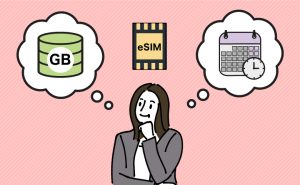
| おすすめのeSIM | 商品名 | |
|---|---|---|
| はじめて海外に行く /eSIMを使う | サポートが充実している | ▶World eSIM |
| ▶Holafly | ||
| 1~3日間の 小旅行 | とにかく料金が安い | ▶World eSIM |
| ▶trifa | ||
| 滞在期間は 1~2週間 | 日数と容量のバランスがいい | ▶eSIM square |
| ▶グロモバeSIM | ||
| ▶エアトリeSIM | ||
| 1~3ヶ月の 長期間滞在する | 長期プランが購入できる | ▶Holafly |
| ▶trifa | ||
| SNSに写真を たくさんアップしたい | 容量上限が無制限 | ▶Holafly |
| タブレットや PCも使いたい | テザリングに対応している | ▶World eSIM |
| ▶グロモバeSIM | ||
| ▶trifa | ||
| ▶eSIM square |
| おすすめのeSIM | 商品名 | |
|---|---|---|
| はじめて海外に行く /eSIMを使う | サポートが充実している | ▶World eSIM |
| ▶Holafly | ||
| 1~3日間の 小旅行 | とにかく料金が安い | ▶World eSIM |
| ▶trifa | ||
| 滞在期間は 1~2週間 | 日数と容量のバランスがいい | ▶eSIM square |
| ▶エアトリeSIM | ||
| ▶グロモバeSIM | ||
| 1~3ヶ月の 長期間滞在する | 長期プランが購入できる | ▶Holafly |
| ▶trifa | ||
| SNSに写真を たくさんアップしたい | 容量上限が無制限 | ▶Holafly |
| タブレットや PCも使いたい | テザリングに対応している | ▶World eSIM |
| ▶eSIM square | ||
| ▶trifa | ||
| ▶グロモバeSIM |
※商品名をタップすると、各eSIMの公式サイトにジャンプします。
シンガポールでeSIMを使うときの注意点

- ・端末を間違えると再購入が必要
- ・データローミングをオンにする
- ・eSIMは削除すると復元できない
インストールする端末を間違えると再購入が必要

eSIMはインストールする端末を間違えると再購入が必要です。別のスマホへの移行やキャンセルはできません。
ただし「Holafly」なら6ヶ月以内に申請すれば、未使用品に限り返金してもらえます。
サポートに問い合わせれば手続き可能です。日程変更の可能性がある人は、Holaflyを利用しましょう。
| eSIMサービス | 特徴 |
|---|---|
 Holafly | 容量の上限を気にせず使える 24時間サポートを受けられる 当サイト限定クーポンで5%OFFHolafly公式サイト |
データローミングをオンにする
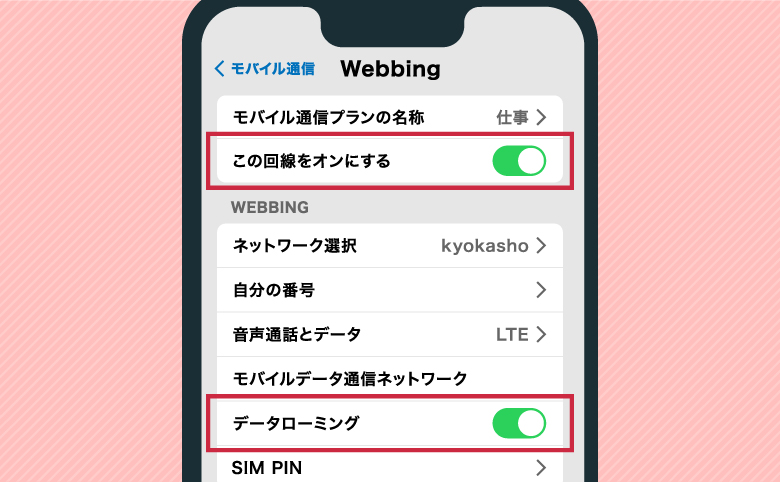
スマホの設定アプリでデータローミングがオンになっていないとeSIMは利用できません。
iPhoneなら設定の「モバイル通信」、Androidは「SIMカードマネージャー」の項目からオンになっているかチェックしましょう。
ただし、日本で使用している回線のデータローミングはオフにしてください。オンにしていると、国際サービス料がかかる場合があります。
eSIMは削除すると復元できない
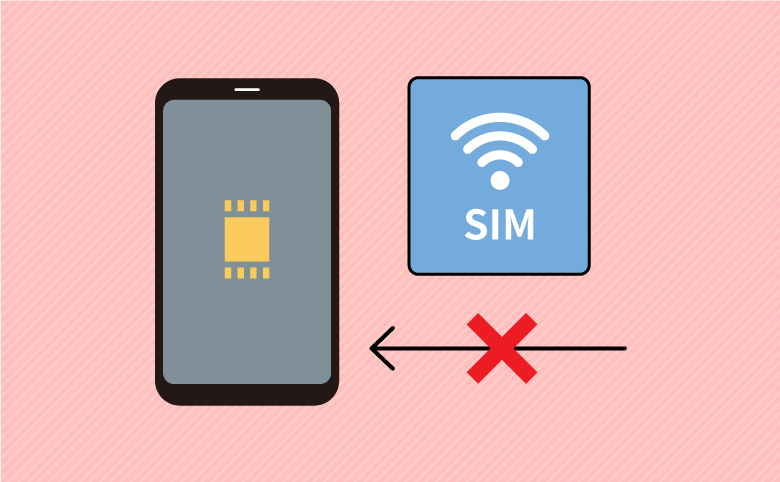
eSIMは削除すると復元できません。消してしまった場合は再購入して、インストールし直す必要があります。
また、何度も削除とアクティベーションを繰り返すのは避けましょう。eSIMが正常に動作しなくなる恐れがあります。
eSIMを使わずにシンガポールでネット通信する方法

- ・WiFiルーターをレンタルする
- ・シンガポールでSIMカードを購入する
- ・海外ローミングを利用する
WiFiルーターをレンタルする
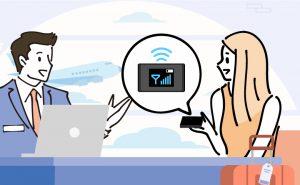
WiFiルーターをレンタルすれば、海外で手軽にネットが使えます。IDとパスワードを入力すれば、設定は完了するので簡単です。
また、複数人でシェアできるので、家族や友人との旅行で便利です。複数台の端末を同時接続しても、不安定になりません。
ただし、期限までに端末を返却しないと延長料金がかかります。紛失や破損のリスクもあるので丁寧に取り扱いましょう。
シンガポールでSIMカードを購入する

シンガポールでSIMカードを購入してスマホに挿しこめば、現地でネットが使えます。SIMロックの解除は必須ですが、eSIMに対応していない機種でも利用可能です。
空港や街中のコンビニなど、多くの場所で購入できます。シンガポールの電話番号が付いている商品が多く、音声通話したい人にもおすすめです。
ただし、普段使っているSIMカードを抜き出す必要があります。失くすと再発行が必要なので、慎重に保管しましょう。
海外ローミングを利用する
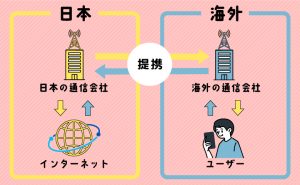
海外ローミングとは、日本で契約しているモバイル回線を海外でも利用する仕組みです。新たに商品を購入する必要がないので手軽です。
ただし、契約しているキャリアによっては高額な料金が掛かる可能性があります。事前に申し込めば定額で使えるプランもあるので、利用する前に確認しましょう。
また、普段日本で契約しているデータ容量と共有なので、ギガ数が少ないプランを契約している場合はすぐに制限される可能性があります。
海外旅行によく行くならahamoがおすすめ

海外旅行によく行くなら、ahamoへの乗り換えがおすすめです。海外ローミング機能を使っても、追加料金が一切掛かりません。
データ容量も1ヶ月に20GBまで利用できます。申し込み手続きも不要で、現地でローミング設定を切り替えるだけで使えます。
海外ローミングを手軽に使いたいなら、ahamoにしましょう!基本料金が2,970円でとても安いです。
ahamo公式サイトはこちら- ahamoの手続きに関する注意事項
注意事項 サービス全体 ahamoでは、一部ご利用できないサービスがあります。 サポート ahamoはお申込みからサポートまで、オンラインにて受付するプランです。ドコモショップなどでのサポートをご希望の場合は「ahamoWebお申込みサポート」(税込3,300円)をご利⽤ください。
なお、お申込み時の端末操作はお客さまご⾃⾝で実施頂きます。また、端末初期設定およびデータ移⾏などは本サポートの範囲外となります。
端末初期設定およびデータ移⾏の補助をご希望のお客さまは「初期設定サポート(有料)」を別途お申込みください。
お客さまのご要望に基づき、ahamo専⽤サイトからのお申込みの補助を⾏うものです。
お客さまのご要望に基づき、ahamoアプリおよび専⽤サイトからのお⼿続き補助を⾏うものです。オンライン⼿続き サイトメンテナンス中など、受付できない場合がございます。 月額料金 機種代⾦が別途かかります。 国内通話料金 5分超過後は、22円/30秒の通話料がかかります。「SMS」他社接続サービスなどへの発信は、別途料⾦がかかります。 海外パケット通信 15⽇を超えて海外で利⽤される場合は速度制限がかかります。国内利⽤と合わせての容量上限です。 端末のご契約 ご利⽤端末がドコモで提供している通信⽅式とは異なる通信⽅式のみに対応している機種の場合、またSIMロック解除がなされていない場合についてはahamoをご利⽤いただくことはできません。ご利⽤中の機種が対応しているかはahamoサイトにてご確認ください。 SIMカードのご契約 MNP予約番号を取得のうえ、ahamoサイトからMNPによる新規お申込み⼿続きが必要です。
シンガポールのインターネット事情
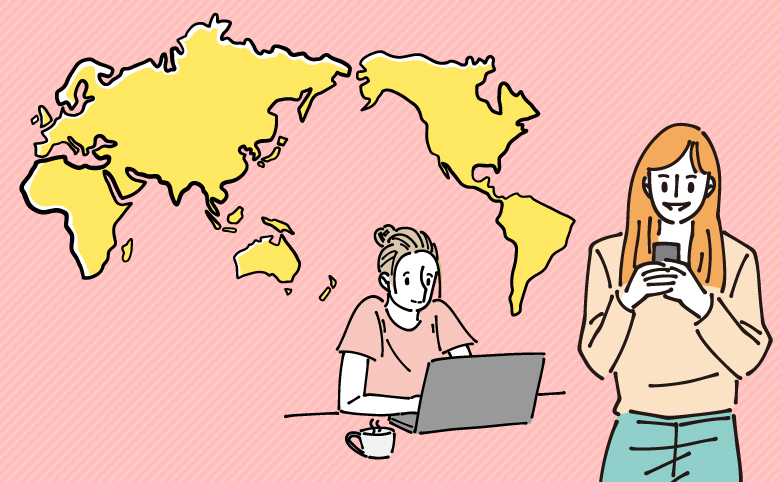
- ・政府がフリーWiFiを提供していて便利
- ・通信速度は世界トップレベル
- ・主要キャリアはSingtel/STARHUB/M1
政府がフリーWiFiを提供していて便利

シンガポールは政府が公共のWiFiを提供していて便利です。「Wireless@SG」というステッカーが貼られている場所でネット接続できます。
利用には現地キャリアへの申請が必要です。空港スタッフにWiFiを使いたい旨を伝え、説明書の手順通りに個人情報を入力してください。
ただし、富士通やシャープなど一部スマホで利用できない可能性があります。
フリーWiFiは個人情報が流出するリスクがある
フリーWiFiは個人情報が流出するリスクがあります。セキュリティレベルが高くないため、長時間の使用は危険です。
操作画面を覗き見られる可能性があるので、パスワードなどは入力しないほうがいいです。利用する場合はサイトの閲覧程度にしましょう。
シンガポールの通信速度は世界トップレベル
| モバイル回線 | 固定回線 | |
|---|---|---|
| シンガポール | 98Mbps | 284Mbps |
| 日本 | 48Mbps | 198Mbps |
シンガポールのネット回線速度は世界トップレベルです。モバイル回線、固定回線ともに日本の平均速度を大幅に上回っています。
21世紀から高度な経済成長を遂げたシンガポールは世界有数のIT先進国です。通信設備が整っているので、どんな用途でも快適にインターネットを使えます。
シンガポールの主要キャリアはSingtel/STARHUB/M1
| 特徴 | |
|---|---|
| Singtel (シングテル) | ・シンガポールでシェア率No.1 ・政府が出資している |
| STARHUB (スターハブ) | ・2番手のキャリア ・5G通信のカバー率が高い |
| M1 (エムワン) | ・2社と比較してシェア率が低い ・通信スピードが速い |
シンガポールの主要スマホキャリアはSingtel・STARHUB・M1の3社です。ユーザー数が最も多いのはSingtelです。
世界ではじめて国内カバー率100%を達成しています。2番手のキャリアはSATRHUBです。24年2月に5Gの屋外カバー率が99%を超えました。今後は地下の駅にも5Gを拡大予定です。
3番手のキャリアはM1です。通信スピードの速さに定評があります。シンガポールはどのキャリアの回線でも快適にネットを使えます。
 trifa trifa | 国内eSIMアプリ利用者数No.1 購入から設定までアプリ1つで完結 日本人による24時間サポート trifaアプリはこちら |
 World eSIM World eSIM | 提供元が上場企業で安心 日本語サポートが受けられる 設定が簡単で分かりやすいWorld eSIM公式はこちら |
 eSIM square eSIM square | 運営元の信頼性が高いeSIM チャットサポートが24時間受付 世界200以上の国で利用できるeSIM square公式はこちら |
シンガポールで使えるeSIMに関するよくある質問

シンガポールで無制限のeSIMはある?
A.
シンガポールでデータ無制限のeSIMを使いたいなら「Holafly」がおすすめです。
利用日数を1日単位で選べるので無駄なく購入できます。相場より安くデータ無制限のプランが利用できてお得です。
シンガポールで使える電話番号付きのeSIMはある?
A.
シンガポールで電話番号付きのeSIMはほとんどありません。eSIMはデータ通信専用の商品が多いです。
ただし、LINEやSkypeなどのネット回線を利用した通話機能は使えます。友人や家族との連絡手段で使いましょう。
シンガポールで使うeSIMはどこで買うのがいい?
A.
ネットで購入するのがおすすめです。出発前に日本で申し込みましょう。
ちなみに、現地到着後でも空港のフリーWiFiなどに接続すれば購入できます。
eSIMはいつ設定するのがおすすめ?
A.
eSIMは出発前に日本で設定するのがおすすめです。安定したネット環境が必要なので、モバイル回線や自宅のWiFiに繋いで設定しましょう。
海外のフリーWiFiは、接続が不安定でエラーになる可能性があります。
また、事前に設定しておけば、現地到着後に回線を切り替えるだけでネットが使えます。
普段のSIMカードと併用できる?
A.
eSIMは普段使っているSIMカードと併用できます。契約中のキャリア回線とeSIM回線を使い分けられて便利です。
また、SIMカードを抜く必要がないので、日本からの電話も受け取れます。
シンガポールでネットを使うならeSIMがおすすめ【まとめ】

シンガポール旅行にeSIMがおすすめの理由
- ・利用料金がほかの通信方法より安い
- ・日数や容量の選択肢が多い
- ・SIMカードを入れ替える必要がない
- ・日本で購入できるので到着後すぐ使える
- ・スマホ1台で通信できるので身軽
シンガポール旅行でインターネットを快適に使いたいならeSIMがおすすめです。利用料金が安いうえに、さまざまなプランがあります。
SIMカードを交換したりWiFiルーターを持ち運ぶ必要がないので手軽です。ネットで注文したら、最短5分で使えます。
シンガポールに旅行や出張の予定があるなら、eSIMを利用しましょう!以下におすすめのサービスをまとめました。
 trifa trifa | 国内eSIMアプリ利用者数No.1 購入から設定までアプリ1つで完結 日本人による24時間サポート trifaアプリはこちら |
 World eSIM World eSIM | 提供元が上場企業で安心 日本語サポートが受けられる 設定が簡単で分かりやすいWorld eSIM公式はこちら |
 eSIM square eSIM square | 運営元の信頼性が高いeSIM チャットサポートが24時間受付 世界200以上の国で利用できるeSIM square公式はこちら |
関連記事
| アジアの おすすめeSIMサービス | ||
|---|---|---|
| 韓国 | 台湾 | タイ |
| 香港 | マカオ | 中国 |
| 東南アジア周遊 | フィリピン | インドネシア |
| ベトナム | マレーシア | シンガポール |
| カンボジア | ネパール | インド |
| モンゴル | スリランカ | ラオス |
| ウズベキスタン | カザフスタン | モルディブ |
| バングラデシュ | - | - |















